Como recuperar o acesso ao disco rígido, corrigir o erro de não conseguir abrir o disco rígido

Neste artigo, mostraremos como recuperar o acesso ao seu disco rígido em caso de falha. Vamos acompanhar!
O seu computador Windows travou repentinamente, parou de funcionar ou não inicia mais? Nesse caso, você pode encontrar o erro "Seu PC teve um problema e precisa ser reiniciado".
Este é um erro comum e genérico de computador, comumente conhecido como tela azul da morte . O artigo a seguir explicará tudo sobre esse erro: o que ele significa, como saber qual é o problema específico do seu PC e como corrigi-lo.
Índice
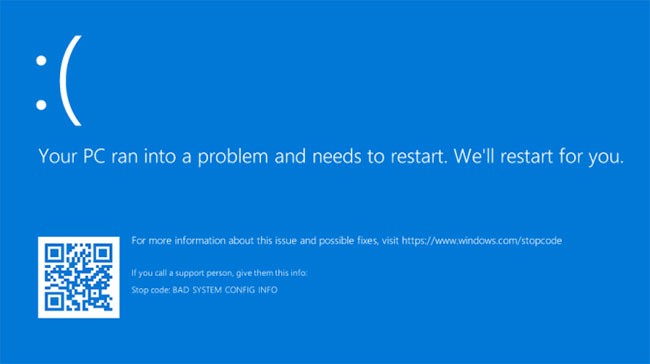
Acima está uma imagem da tela de erro "Seu PC encontrou um problema e precisa ser reiniciado". É comumente conhecido como erro de tela azul da morte (ou BSOD)!
O texto que acompanha pode ser “Reiniciaremos para você” ou “Estamos apenas coletando algumas informações de erro e depois reiniciaremos para você”.
Essa tela de erro geralmente ocorre quando o computador desliga ou reinicia inesperadamente, ou se algo está impedindo o computador de iniciar.
No topo da tela, há um rosto triste, seguido por uma mensagem de problema. Em seguida, há uma linha que diz:
For more information about this issue and possible fixes, visit https://www.windows.com/stopcodeInsira este URL no seu navegador de internet para acessar a página de suporte da Microsoft. Como esses erros podem ser causados por diversos problemas, o suporte nesta página é muito geral e não específico para o seu problema. Você também pode escanear o código QR (canto inferior esquerdo) no seu celular para acessar a mesma página.
A parte mais interessante desta tela está na parte inferior, onde aparece um código de parada. Neste exemplo, o código de parada é BAD_SYSTEM_CONFIG_INFO. O seu caso pode ser diferente. O código de parada é um identificador que ajuda a entender por que você está recebendo este erro.
Anote este código de parada para referência futura. Se você trabalha em uma organização, forneça este código de parada a um administrador para que ele possa ajudar a diagnosticar o problema.
Se você for um usuário doméstico, entre em contato com o suporte da Microsoft, siga a ajuda automatizada e, depois de se conectar a um agente de suporte, você poderá fornecer a ele esse código de parada.
Existem centenas de possíveis erros de código de parada. Alguns outros exemplos são:
Conforme discutido, há muitos motivos pelos quais você pode ver o erro "Seu PC teve um problema e precisa ser reiniciado", portanto, este artigo não pode fornecer uma solução garantida para esse erro. No entanto, existem fatores que têm maior probabilidade de causar esses erros. Siga estas etapas de solução de problemas e veja se elas ajudam no seu caso.
Você conectou recentemente um novo disco rígido externo, mouse, teclado ou algo semelhante ao seu computador? Se sim, isso pode estar causando o problema.
Desconecte tudo o que não for necessário e veja se o problema desaparece. Se isso acontecer, conecte-os novamente, um de cada vez, reinicie e veja se está tudo bem. Repita esse processo até identificar o hardware com defeito e, em seguida, entre em contato com o fabricante.
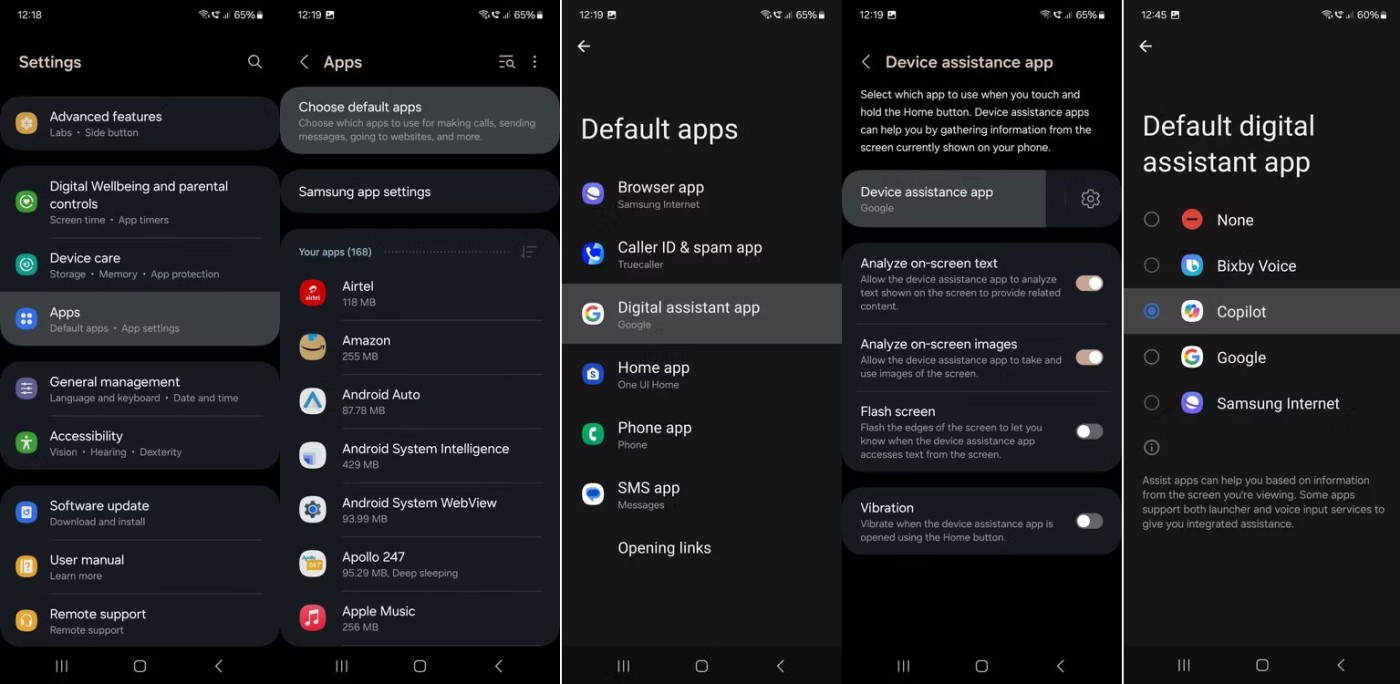
O Modo de Segurança é um modo de diagnóstico do Windows. Ele inicia o seu PC com o mínimo de programas e serviços necessários. No Modo de Segurança, você pode corrigir alguns problemas relacionados ao sistema desinstalando softwares/drivers incompatíveis, excluindo arquivos problemáticos, removendo vírus, etc.
Mesmo que você não faça nada, inicializar o sistema é útil para corrigir alguns erros do sistema, ajudando a memória a ser reprocessada.
Etapa 1: Para entrar no Modo de segurança, você pode usar o atalho Shift + F8 ao inicializar para entrar no Modo de segurança
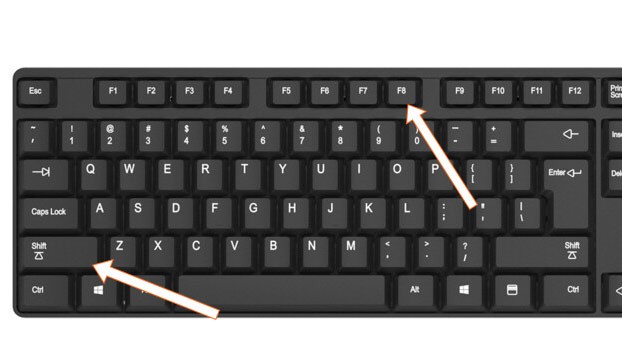
Etapa 2: Em seguida, selecione Solucionar problemas.
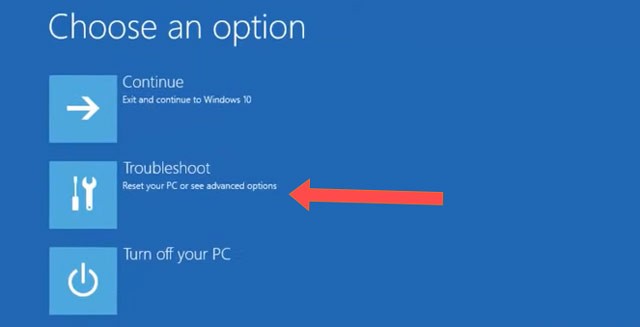
Etapa 3: selecione Opções avançadas.
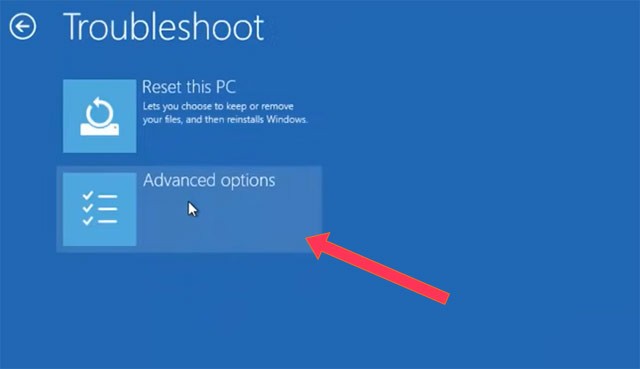
Etapa 4: selecione Configurações de inicialização.
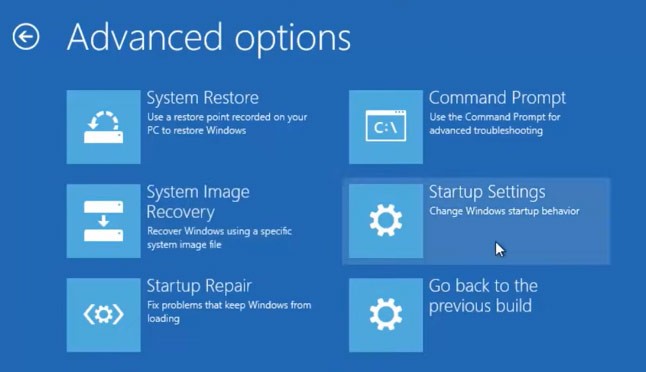
Etapa 5: selecione Reiniciar na interface de Configurações de inicialização.
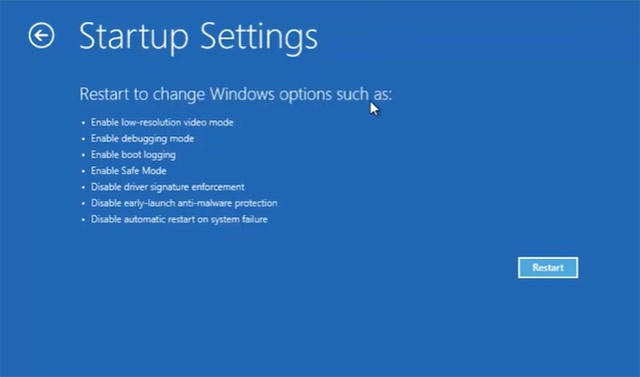
Passo 6: Em seguida, selecione a tecla Modo de Segurança correspondente à lista de Configurações de Inicialização. Aqui, a tecla Modo de Segurança é a número 4.
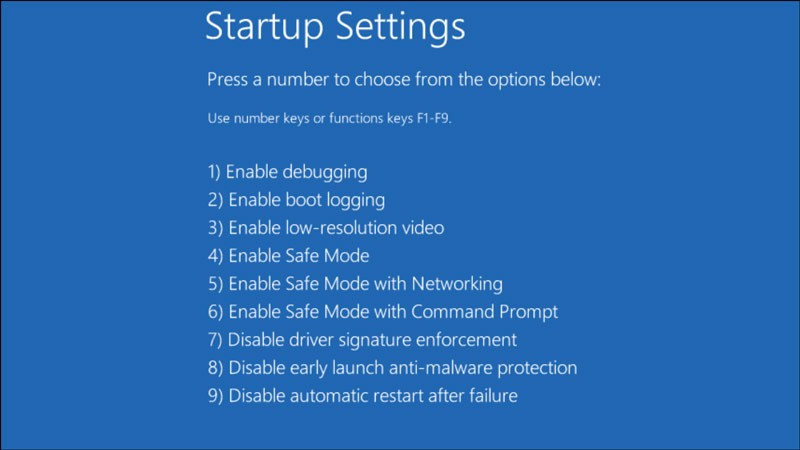
Verificar o disco é semelhante a executar o comando CHKDSK, usado para corrigir erros como setores defeituosos e erros no sistema de arquivos. Se a mensagem "Seu PC teve um problema e precisa ser reiniciado" aparecer junto com "INACCESSIBLE_BOOT_DEVICE" , pode ser devido a erros no sistema de arquivos do disco rígido. É por isso que verificar o disco é necessário.
Passo 1. Acesse "Este PC". Clique com o botão direito do mouse na unidade e selecione Propriedades.

Etapa 2. Vá para a guia Ferramentas e clique em Verificar > Verificar unidade .
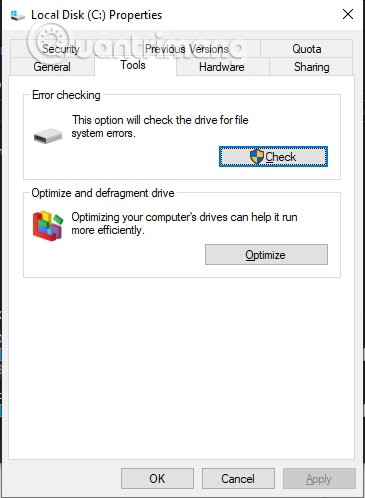
Selecione Verificar unidade para iniciar a verificação da unidade selecionada.
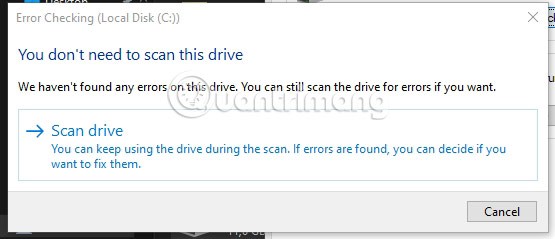
O sistema operacional Windows e alguns aplicativos instalados precisam de espaço livre suficiente para funcionar corretamente. Se a unidade do sistema, geralmente a unidade C, estiver ficando sem espaço, considere expandir a partição do sistema para criar mais espaço para o sistema operacional.
Verificar o log do sistema no Visualizador de Eventos é útil para encontrar o culpado pelo erro "Seu PC encontrou um problema" no Windows, especialmente para um dispositivo ou driver problemático.
Etapa 1. Selecione o ícone de pesquisa na barra de ferramentas e procure pela palavra-chave visualizador de eventos.
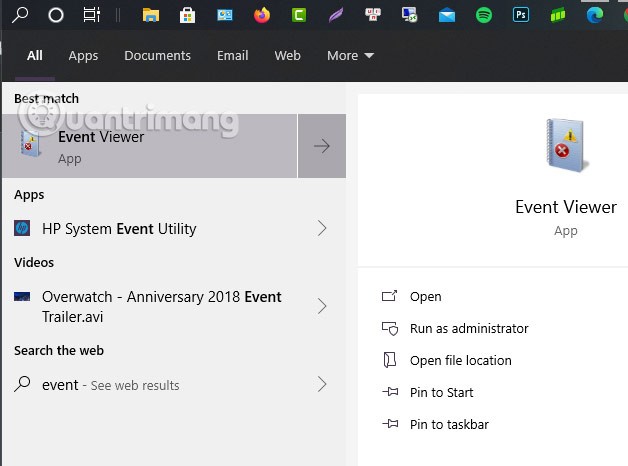
Etapa 2. Clique com o botão direito do mouse em "Visualizador de Eventos" e selecione "Executar como administrador" .
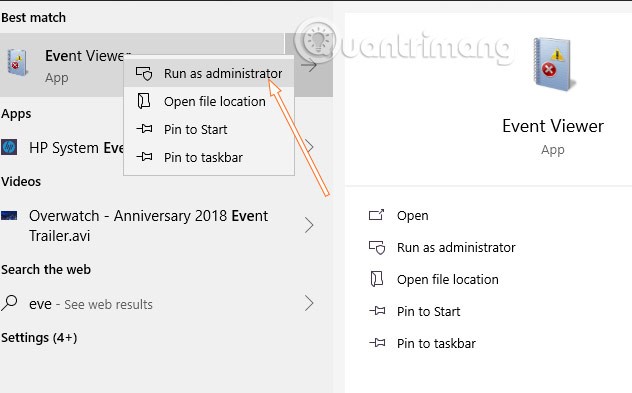
Etapa 3. Selecione para expandir os Logs do Windows e continue selecionando Sistema . Em seguida, verifique os erros que ocorrem e corrija-os de acordo com as informações fornecidas.
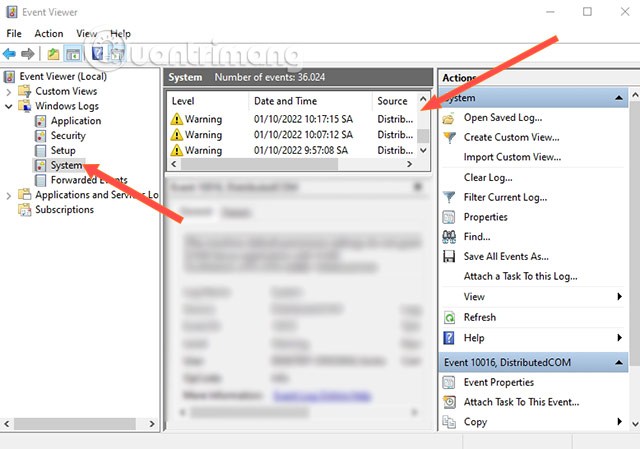
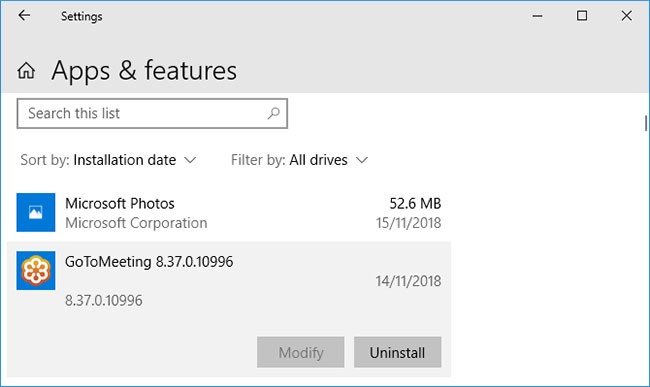
O software que você baixa e instala pode estar causando problemas inesperados. Se você receber este erro de tela azul após instalar algo recentemente, remova-o. Isso pode acontecer frequentemente com softwares antivírus .
Para desinstalar o programa, consulte o artigo: 7 maneiras de desinstalar software e excluir aplicativos em computadores Windows .
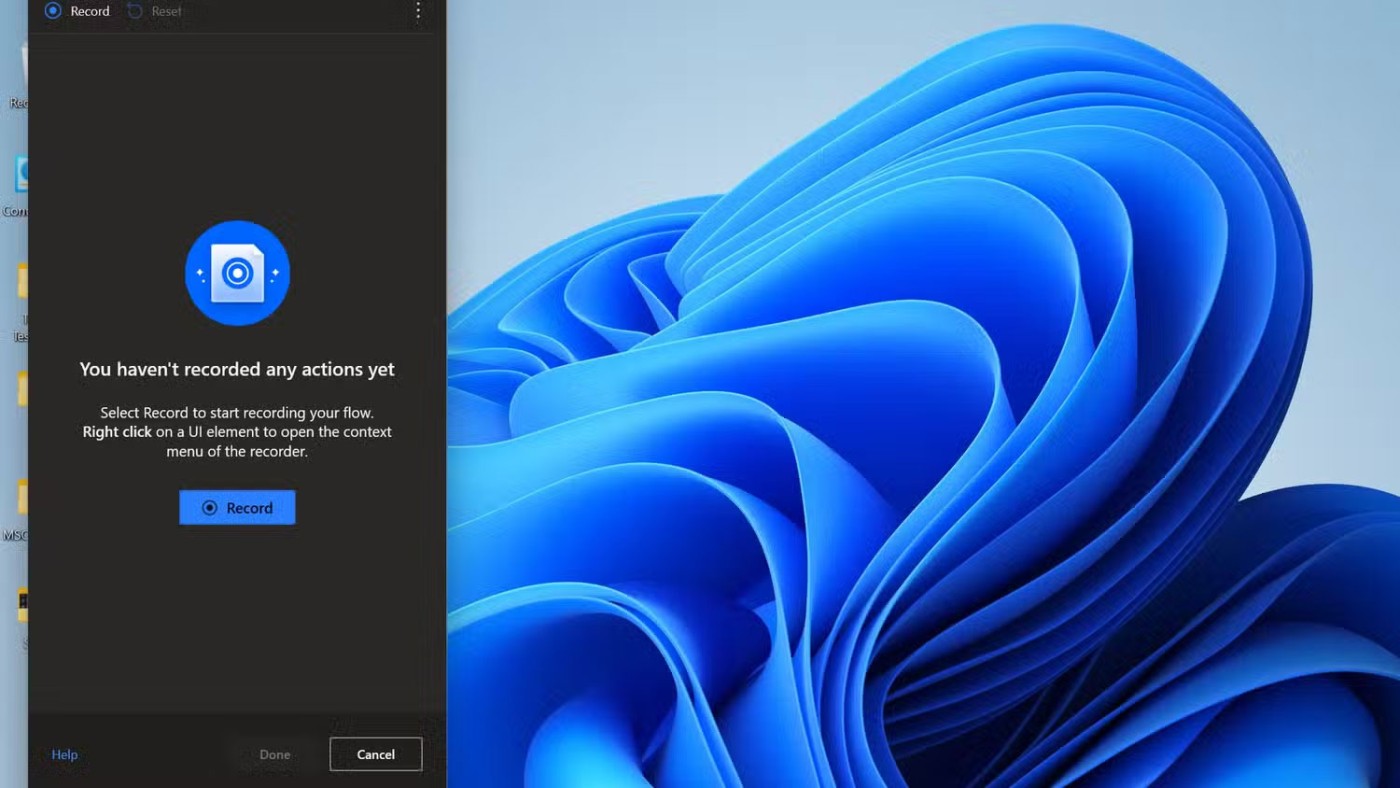
Drivers são softwares que ajudam o Windows 10 a controlar hardware, como placas gráficas, impressoras e adaptadores de rede.
Os drivers são atualizados periodicamente para garantir a compatibilidade com a versão mais recente do Windows 10. No entanto, às vezes, uma atualização de driver pode danificar o sistema. Portanto, pode ser necessário reverter para uma atualização de driver anterior, ou seja, para uma versão mais antiga.
Para fazer isso, pressione a Wintecla + Xe clique em Gerenciador de Dispositivos . Esta ferramenta exibe categorias como Adaptadores de Vídeo e Monitores , que você pode clicar duas vezes para expandir e ver os dispositivos dentro.
Clique com o botão direito do mouse em um dispositivo e selecione Propriedades > Driver . Observe a Data do Driver , pois ela informará quando o driver foi atualizado pela última vez. Se essa data corresponder à data em que você começou a ter problemas, clique em Reverter Driver (se disponível) ou Desinstalar Dispositivo (o dispositivo será reinstalado quando você reiniciar).
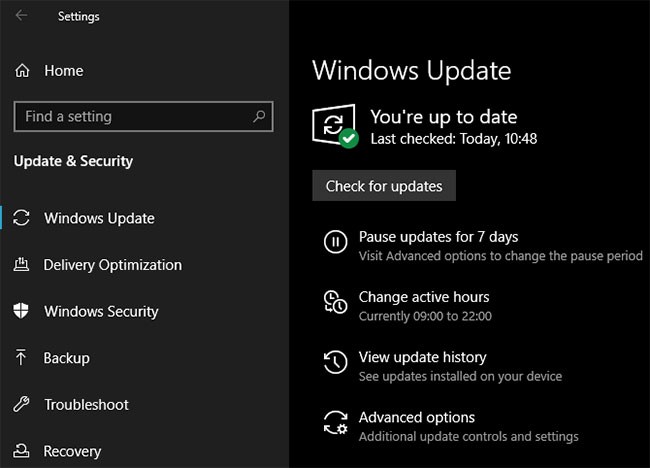
O Windows 10 deve ser atualizado automaticamente, mas pode haver uma atualização na fila de downloads que ainda não foi processada.
Manter o Windows 10 atualizado é importante porque significa que você se beneficiará dos recursos e correções mais recentes.
O erro de tela azul da morte pode ocorrer devido à incompatibilidade de software ou hardware, o que foi resolvido em uma atualização recente.
Consulte o artigo: Como manter seu computador Windows atualizado para obter mais detalhes.
Além dos problemas mencionados acima, problemas de hardware no seu computador também podem causar o erro "Seu PC encontrou um problema e precisa ser reiniciado". Se for um computador desktop, você pode tentar remover e limpar os componentes para ver se o problema é corrigido.
Além disso, você também pode verificar a saúde da RAM e do disco rígido de acordo com as instruções abaixo:
Se você usa um laptop ou não está familiarizado com componentes eletrônicos, não desmonte o computador sozinho. Nesse caso, você precisa ir a uma oficina de reparo de computadores para obter suporte para testes de hardware.
Se as dicas acima não ajudarem você a se livrar do erro "Seu PC teve um problema e precisa ser reiniciado", não se preocupe. O Quantrimang.com tem outro guia completo com mais suporte sobre como corrigir a tela azul da morte. Consulte: Como corrigir erros de tela azul em computadores para mais detalhes.
Neste artigo, mostraremos como recuperar o acesso ao seu disco rígido em caso de falha. Vamos acompanhar!
À primeira vista, os AirPods parecem fones de ouvido sem fio comuns. Mas tudo mudou quando alguns recursos pouco conhecidos foram descobertos.
A Apple apresentou o iOS 26 – uma grande atualização com um novo design de vidro fosco, experiências mais inteligentes e melhorias em aplicativos familiares.
Os alunos precisam de um tipo específico de laptop para seus estudos. Ele não deve apenas ser potente o suficiente para um bom desempenho na área de estudo escolhida, mas também compacto e leve o suficiente para ser carregado o dia todo.
Adicionar uma impressora ao Windows 10 é simples, embora o processo para dispositivos com fio seja diferente do que para dispositivos sem fio.
Como você sabe, a RAM é um componente de hardware muito importante em um computador, atuando como memória para processar dados e é o fator que determina a velocidade de um laptop ou PC. No artigo abaixo, o WebTech360 apresentará algumas maneiras de verificar erros de RAM usando software no Windows.
As Smart TVs realmente conquistaram o mundo. Com tantos recursos excelentes e conectividade à Internet, a tecnologia mudou a maneira como assistimos TV.
Geladeiras são eletrodomésticos comuns em residências. As geladeiras geralmente têm 2 compartimentos, o compartimento frio é espaçoso e tem uma luz que acende automaticamente toda vez que o usuário o abre, enquanto o compartimento do freezer é estreito e não tem luz.
As redes Wi-Fi são afetadas por muitos fatores além de roteadores, largura de banda e interferência, mas existem algumas maneiras inteligentes de melhorar sua rede.
Se você quiser voltar para o iOS 16 estável no seu telefone, aqui está o guia básico para desinstalar o iOS 17 e fazer o downgrade do iOS 17 para o 16.
Iogurte é um alimento maravilhoso. É bom comer iogurte todos os dias? Quando você come iogurte todos os dias, como seu corpo muda? Vamos descobrir juntos!
Este artigo discute os tipos de arroz mais nutritivos e como maximizar os benefícios para a saúde de qualquer arroz que você escolher.
Estabelecer um horário de sono e uma rotina para dormir, mudar o despertador e ajustar a dieta são algumas das medidas que podem ajudar você a dormir melhor e acordar na hora certa pela manhã.
Alugue, por favor! Landlord Sim é um jogo de simulação para dispositivos móveis para iOS e Android. Você jogará como proprietário de um complexo de apartamentos e começará a alugar um apartamento com o objetivo de reformar o interior do seu apartamento e deixá-lo pronto para inquilinos.
Obtenha o código do jogo Bathroom Tower Defense Roblox e resgate recompensas emocionantes. Elas ajudarão você a melhorar ou desbloquear torres com maior dano.













